« Pourquoi ma vidéo MPEG ne peut-elle pas être lue sous Windows ? »
« Comment puis-je réduire la taille de mon fichier MPEG ? »
« Existe-t-il un moyen de modifier le MPEG sans perdre en qualité ? »
Beaucoup de gens se posent les mêmes questions. C'est pourquoi cet article est là : pour vous aider. convertir MPEG en WMV La méthode la plus simple. Nous vous montrerons comment procéder sur Windows, Mac et en ligne. Que vous ayez un ou plusieurs fichiers, vous trouverez la méthode qui vous convient.
Partie 1 : Quelle est la différence entre MPEG et WMV ?
Certains fichiers vidéo existent en différents types. Ces types sont appelés formats. Les deux plus courants sont MPEG et WMV. Ils peuvent sembler identiques à la lecture, mais leur fonctionnement diffère. Comprendre ces différences peut vous aider à choisir le format le plus adapté ou à déterminer si vous devez le convertir.
MPEG (Groupe d'experts en images animées)
• MPEG est un groupe qui a établi des règles pour l’enregistrement des fichiers vidéo.
• Il est utilisé pour les films, les DVD et les émissions télévisées.
• Les fichiers avec l’extension .mpg ou .mpeg sont souvent petits et faciles à partager.
• Ils conservent une bonne qualité vidéo, même après avoir réduit le fichier.
• MPEG fonctionne bien avec de nombreux appareils et lecteurs multimédias.
WMV (Windows Media Video)
• Microsoft a créé WMV.
• Il est principalement conçu pour les ordinateurs et applications Windows.
• Les fichiers avec l’extension .wmv sont conçus pour être de petite taille.
• Il maintient une qualité vidéo faible ou moyenne pour économiser de l'espace.
• WMV n’est pas toujours facile à ouvrir sur un Mac ou un téléphone sans lecteur supplémentaire.
Pourquoi passer de l'un à l'autre
1. Fichier plus petit : Le format WMV compresse les vidéos plus efficacement que le format MPEG. Il permet de gagner de la place et facilite le téléchargement ou l'envoi des fichiers par e-mail.
2. Partage plus rapide : Les fichiers WMV sont transmis rapidement sur des connexions internet lentes. Ils conviennent également aux ordinateurs anciens ou disposant de données limitées.
3. Compatible avec Windows : WMV fonctionne parfaitement avec tous les outils Windows, y compris PowerPoint et Windows Media Player. Aucune application supplémentaire ni codec spécifique ne sont nécessaires.
4. Qualité suffisante : Le format WMV conserve une qualité vidéo correcte tout en réduisant la taille des fichiers. Il n'est pas aussi net que le MPEG, mais il convient à une utilisation quotidienne.
5. Utilisation de l'édition : Certains logiciels de montage vidéo Windows ne fonctionnent qu'avec le format WMV. Cela facilite le découpage ou l'ajout d'effets sans erreur.
Partie 2 : Comment convertir MPEG en WMV sur Windows/Mac
Il n’y a pas de moyen plus simple que d’utiliser AVAide Convertisseur vidéo Convertissez vos fichiers MPEG en WMV sur Windows ou Mac en un seul clic.
AVAide Video Converter prend également en charge la conversion par lots, vous permettant ainsi de convertir simultanément plusieurs vidéos MPEG en WMV. Ce logiciel vous fait gagner un temps considérable, surtout si vous avez de nombreux fichiers à gérer. Le plus ? Il vous offre un rendu haute qualité sans perte de qualité. Votre vidéo reste nette et fluide, tout comme le son. C'est idéal pour les devoirs, le partage de vidéos ou simplement pour gagner de la place sur votre ordinateur.
Vous souhaitez apprendre à convertir un fichier MPEG en WMV ? Si oui, consultez le guide ci-dessous.
Étape 1Tout d'abord, lancez le programme sur votre ordinateur. Si vous ne l'avez pas encore, téléchargez-le et installez-le depuis le site officiel d'AVAide. Son installation est simple et sécurisée.

ESSAI GRATUIT Pour Windows 7 ou version ultérieure
 Téléchargement sécurisé
Téléchargement sécurisé
ESSAI GRATUIT Pour Mac OS X 10.13 ou version ultérieure
 Téléchargement sécurisé
Téléchargement sécuriséÉtape 2Une fois ouvert, cliquez sur le menu déroulant « Ajouter des fichiers » en haut à gauche. Deux options s'offrent à vous :
• Ajouter un fichier si vous n'avez besoin que d'une seule vidéo.
• Ajouter un dossier si vous souhaitez télécharger plusieurs fichiers MPEG à la fois.
Recherchez votre vidéo MPEG-1, MPEG-2 ou MPEG-4 sur votre ordinateur et cliquez sur Ouvert.

Étape 3Regardez à droite du nom de votre fichier vidéo. Il y a un gros Format Cliquez dessus. Une liste de formats vidéo apparaîtra. Choisissez WMV comme format de sortie.
Vous pouvez également modifier la qualité. Choisissez Identique à la source, HD 1080P, HD 720P, ou SD 480P, selon vos besoins. WMV fournit une taille de fichier plus petite, ce qui permet d'économiser de l'espace.
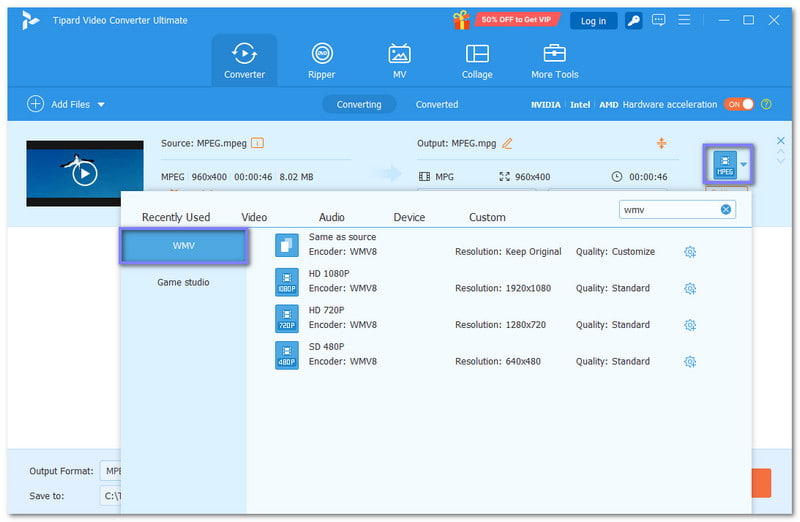
Étape 4Une fois que tout semble bon, appuyez sur le Tout convertir en bas à droite. Le programme commence alors la conversion de votre fichier MPEG en WMV. Une fois terminé, cliquez sur Dossier ouvert pour trouver votre nouvelle vidéo WMV.
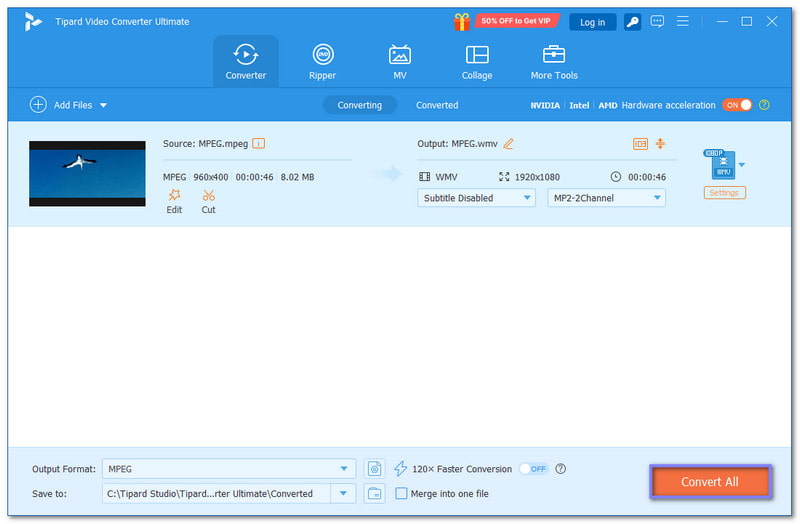
Vous savez maintenant comment convertir du MPEG en WMV sur Windows ou Mac avec AVAide Video Converter. Mais AVAide Video Converter peut également vous aider à convertir. MPEG vers MOV, un format compatible avec Mac. Vous pouvez ainsi lire votre fichier vidéo quel que soit l'appareil utilisé.
Partie 3 : Convertisseurs MPEG vers WMV gratuits en ligne
Si vous ne souhaitez rien télécharger, les convertisseurs en ligne peuvent vous aider. Ils sont rapides et simples d'utilisation. Il vous suffit d'une connexion Internet, de votre vidéo MPEG et d'un navigateur. Voici trois convertisseurs fiables à essayer !
1. CloudConvert
Si vous avez besoin d'un meilleur contrôle lors du changement de format vidéo, CloudConvert peut vous aider. Il vous permet d'ajuster la clarté, la résolution et la taille de votre vidéo avant de convertir votre MPEG en WMV. De plus, il garantit une vidéo claire et nette, essentielle pour le partage en ligne. Et oui, vos données sont protégées, car CloudConvert garantit confidentialité et sécurité.
Étape 1Ouvrez CloudConvert - MPEG to WMV Converter à l'aide de votre navigateur.
Étape 2Cliquez sur + Sélectionnez un fichier pour télécharger vos fichiers MPEG.
Étape 3WMV est déjà défini sous le Convertir en option, vous pouvez donc la convertir.
Étape 4Presse Convertir et téléchargez votre fichier converti.
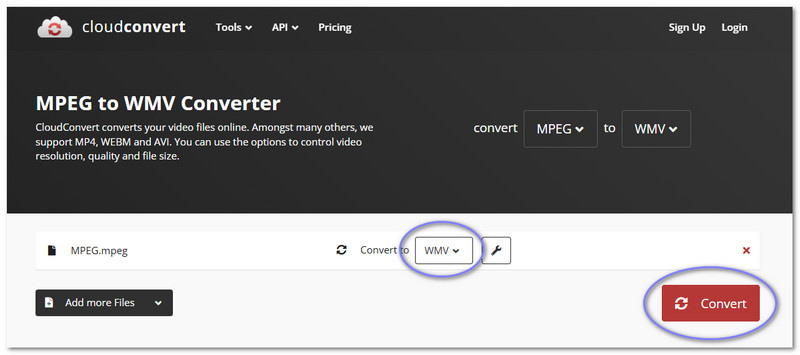
2. MConverter
Imaginons que vous ayez beaucoup de fichiers, ou de types différents, comme des vidéos, des fichiers audio et des documents. MConverter vous simplifie la vie. Il prend en charge les conversions groupées, vous évitant ainsi de convertir les fichiers MPEG en WMV un par un.
Cet outil vous permet de glisser-déposer des fichiers ou des dossiers. Vous pouvez également les récupérer depuis votre Drive, OneDrive, Dropbox ou même votre ordinateur. Comme indiqué précédemment, il prend en charge de nombreux types de fichiers ; vous pouvez donc : convertir MPEG en AVI, MP4, etc. Le plus intéressant ? Le site commence la conversion et l'enregistrement automatiquement. Vous n'avez pas besoin de cliquer trop longtemps.
Étape 1Accédez au site officiel de MConverter.
Étape 2Clique le Flèche vers le haut bouton pour importer vos fichiers MPEG.
Étape 3Sélectionnez wmv sous le Choisissez un format cible option, et le processus de conversion commencera automatiquement.
Étape 4Après la conversion, il enregistrera automatiquement le fichier converti pour vous ; vérifiez-le sur votre fichier local.
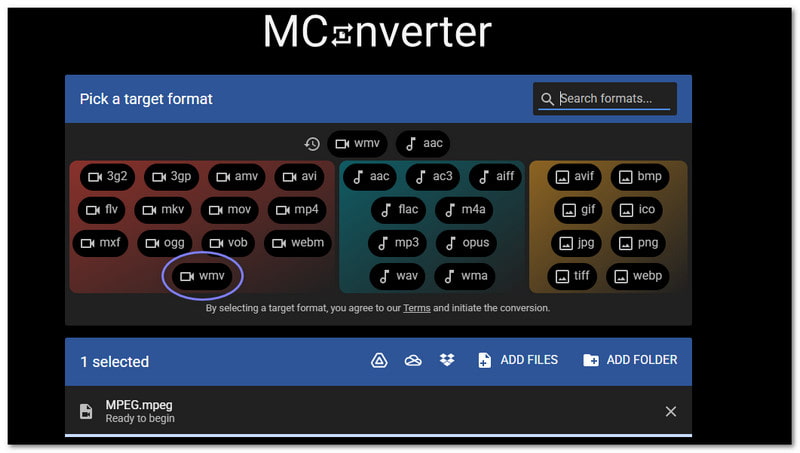
3. Zamzar
Si vous recherchez une solution très simple, essayez Zamzar. Ce logiciel est conçu pour la conversion vidéo de base. Aucune inscription n'est requise. Vous pouvez même demander à Zamzar de vous envoyer un e-mail une fois l'opération terminée. Cependant, la version gratuite est limitée à 50 Mo. Malgré tout, il fonctionne bien pour les petites vidéos et les tâches rapides, ce qui en fait l'un des convertisseurs MPEG vers WMV gratuits en ligne les plus fiables.
Étape 1Recherchez Zamzar - MPG en WMV en utilisant votre navigateur préféré.
Étape 2Cliquez sur Choisir les fichiers pour charger les fichiers MPEG que vous souhaitez convertir.
Étape 3Quant à votre format de sortie, wmv est déjà défini. Cliquez donc Convertir maintenant pour obtenir votre nouveau fichier WMV.
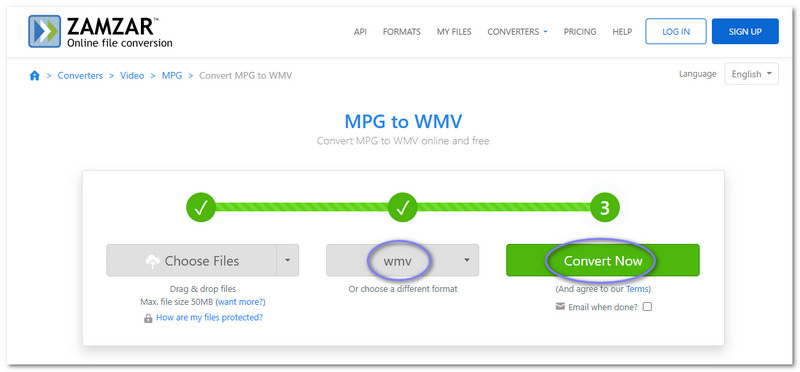
Nous espérons que vous êtes maintenant satisfait de savoir comment convertir MPEG en WMV. La meilleure partie est que AVAide Convertisseur vidéo Simplifiez le processus. En un clic, la qualité et le traitement par lots vous font gagner du temps.
Votre boîte à outils vidéo complète prenant en charge plus de 350 formats pour une conversion en qualité sans perte.




